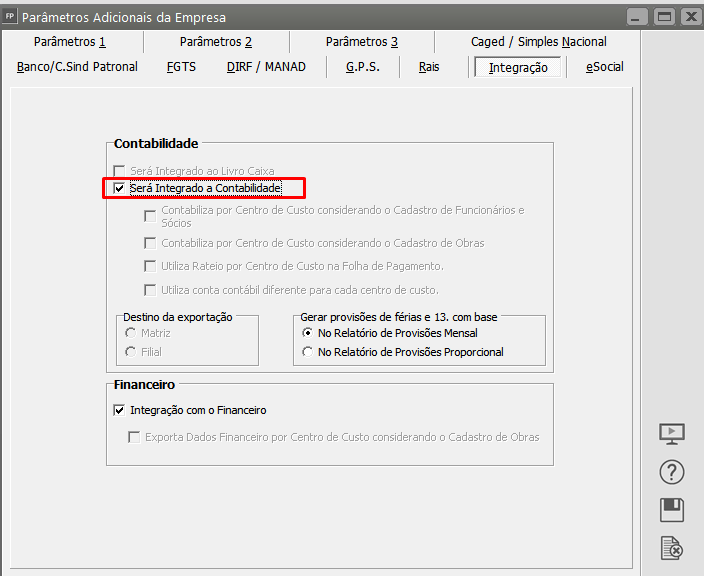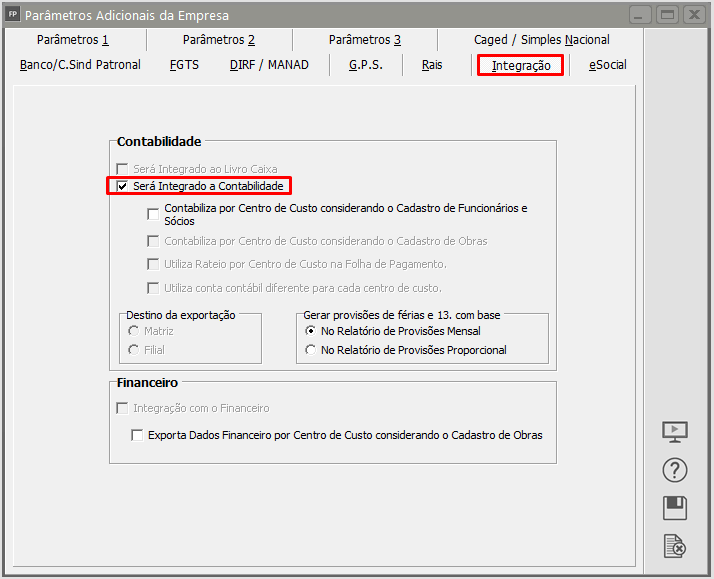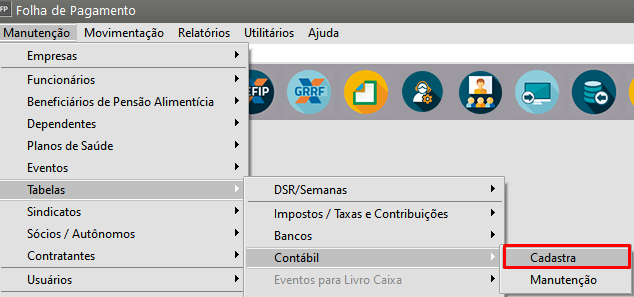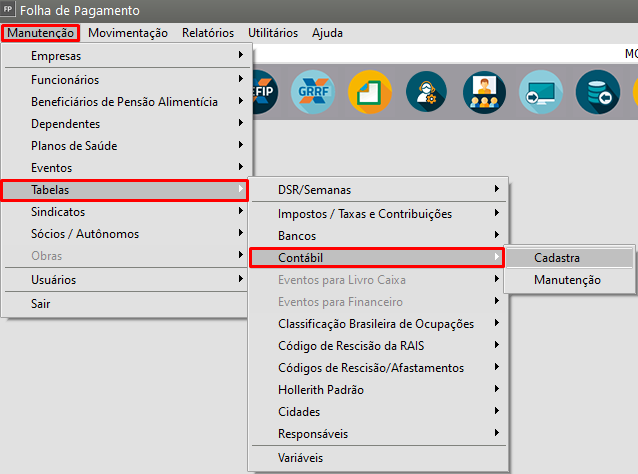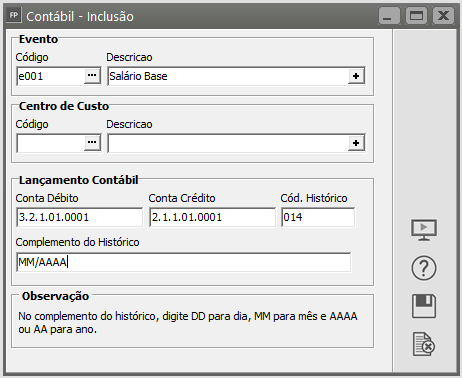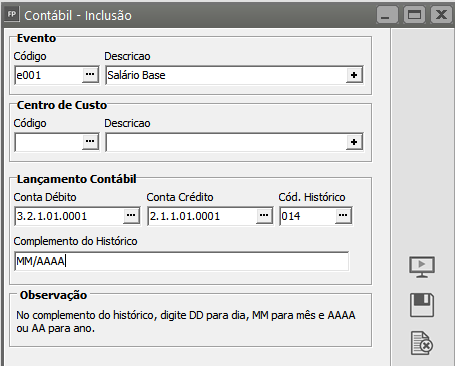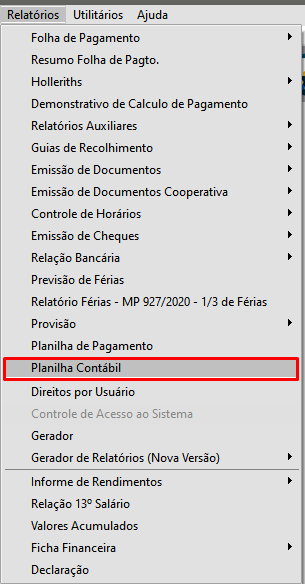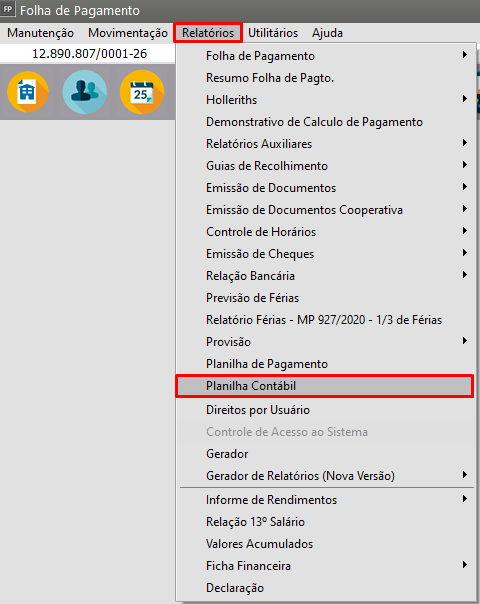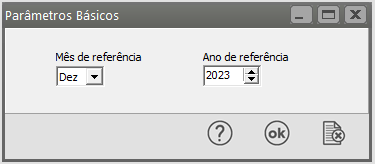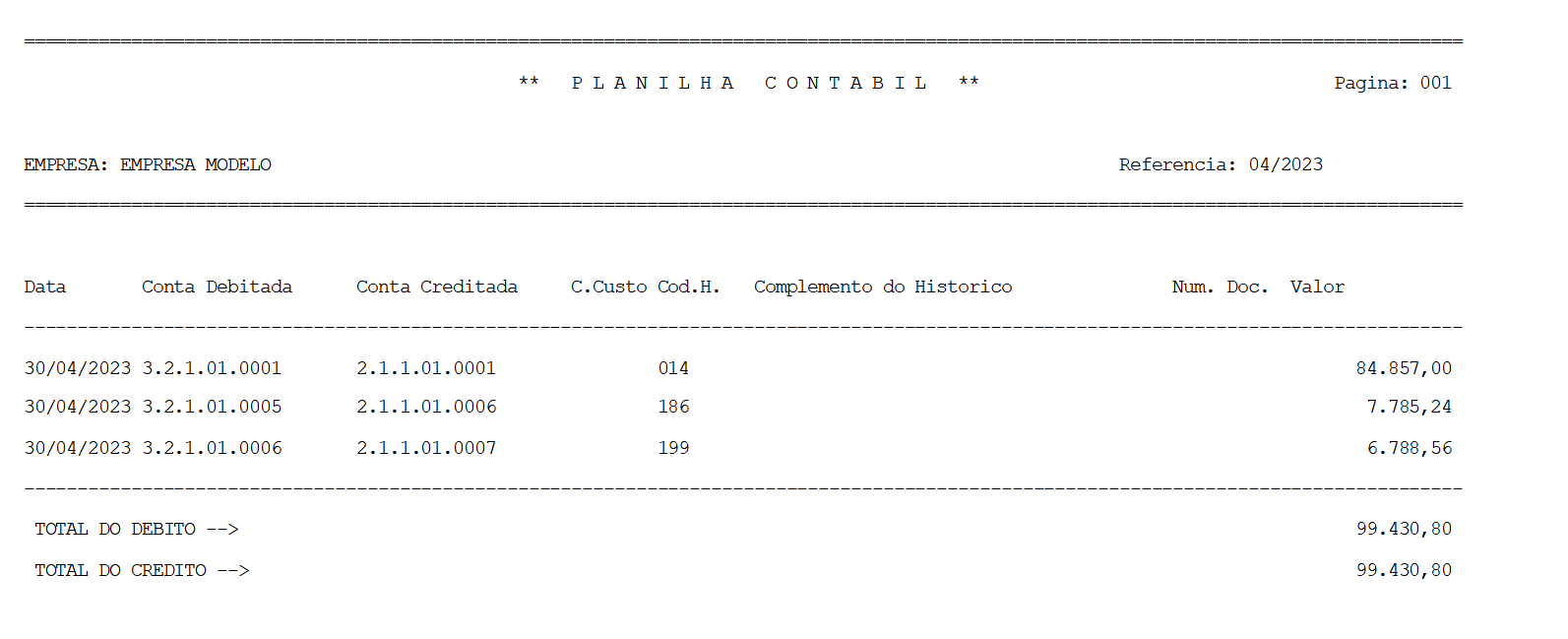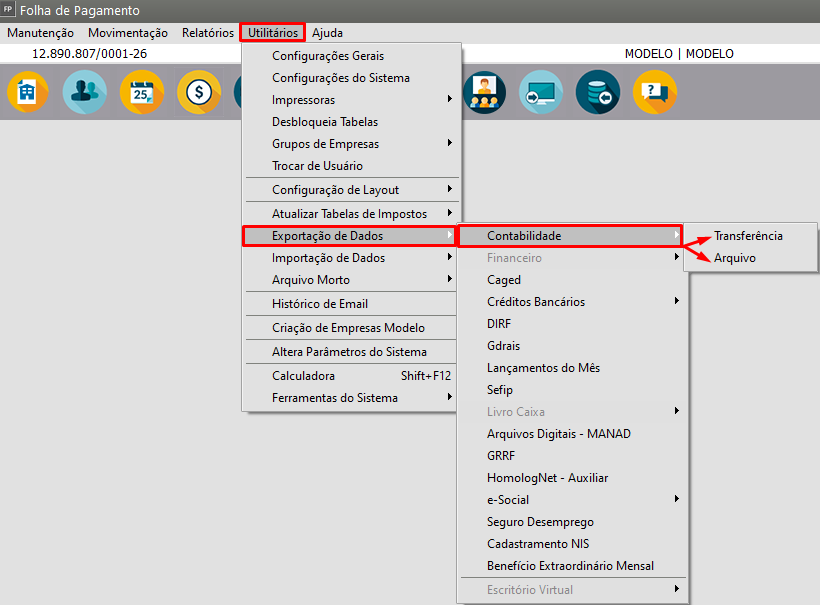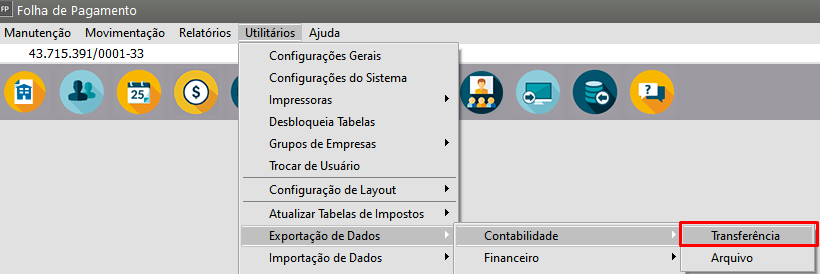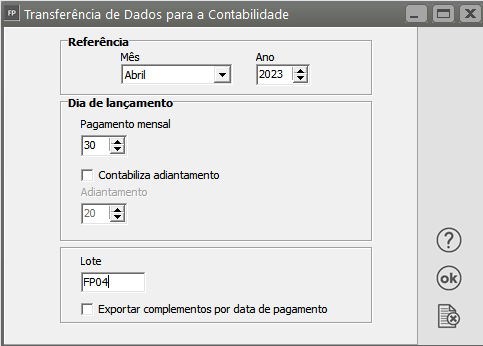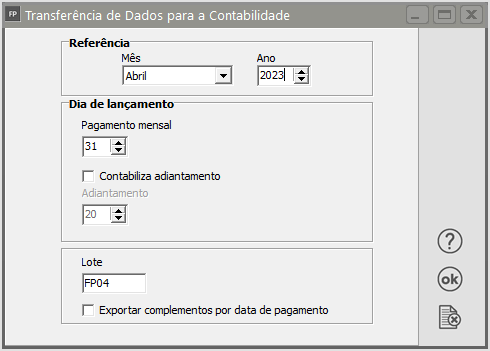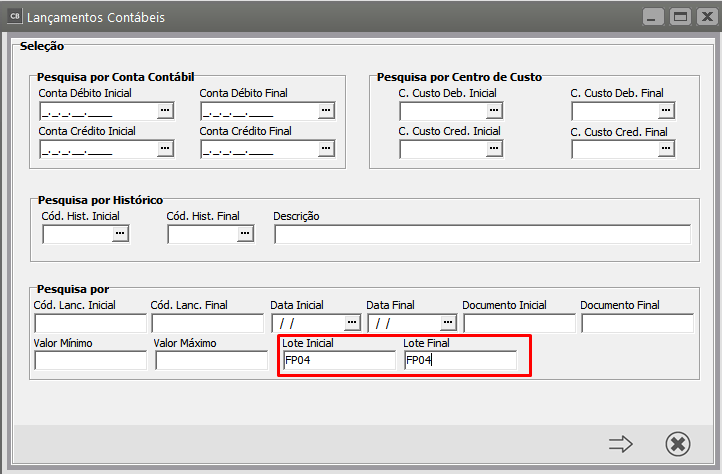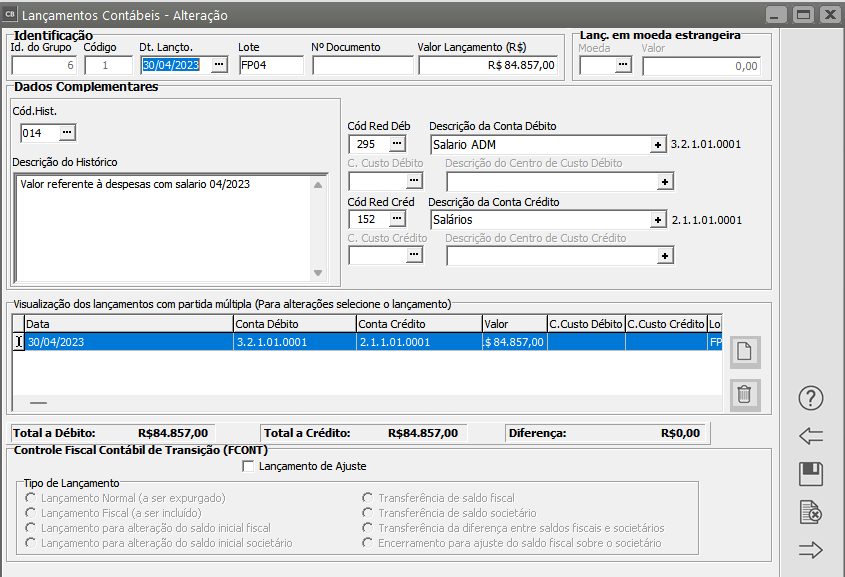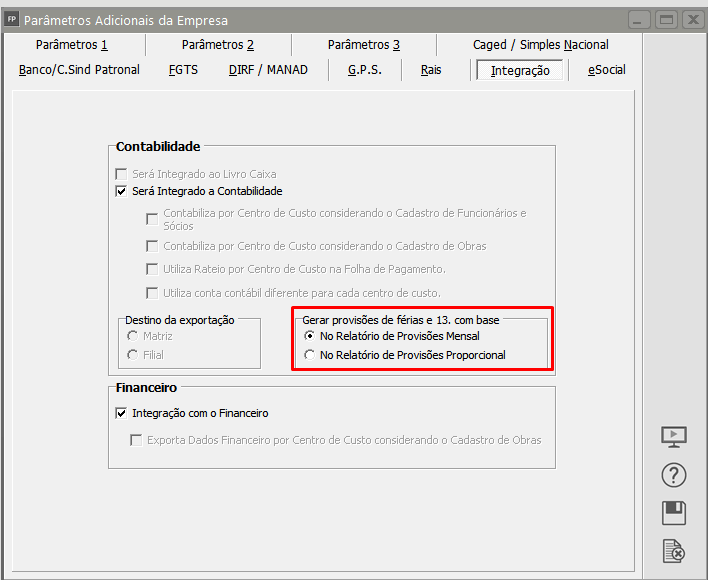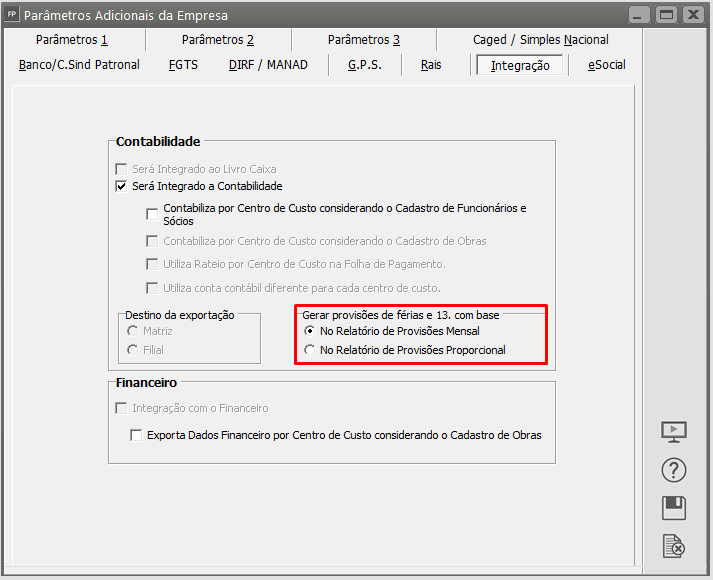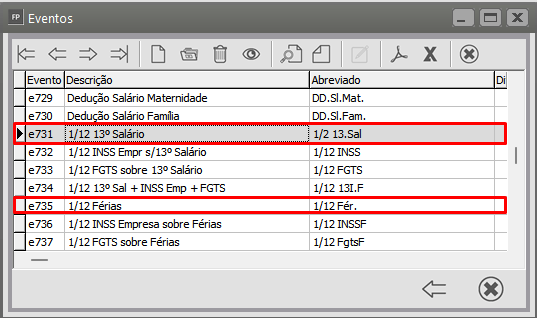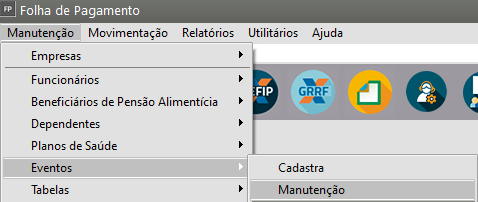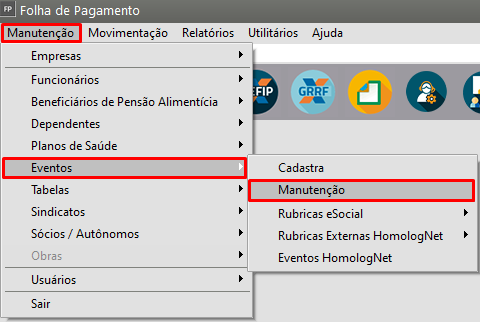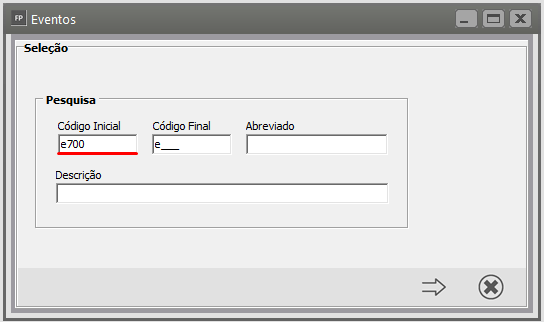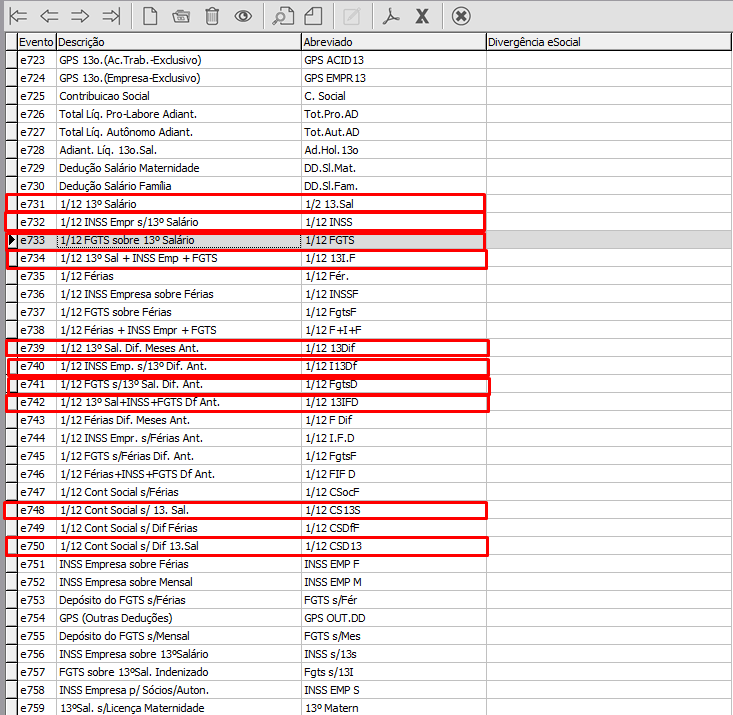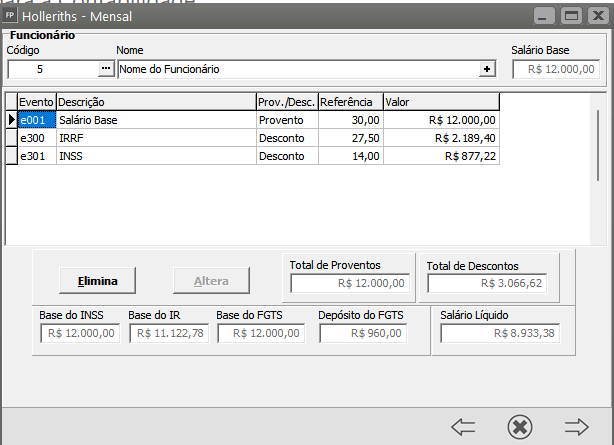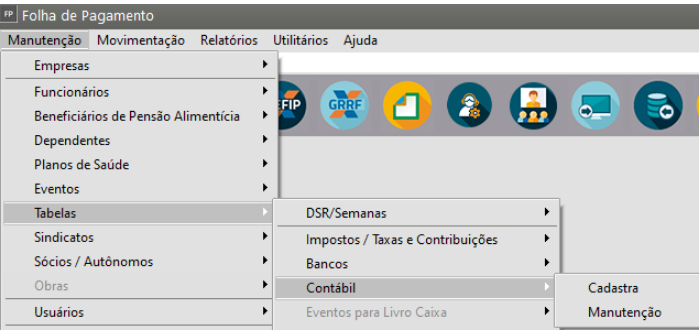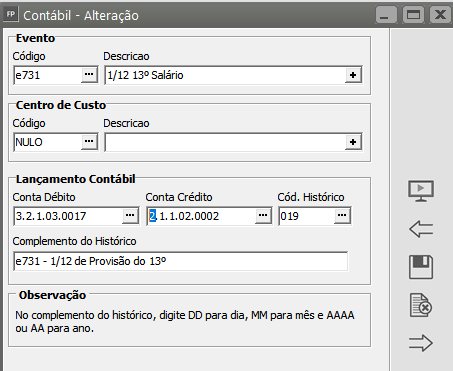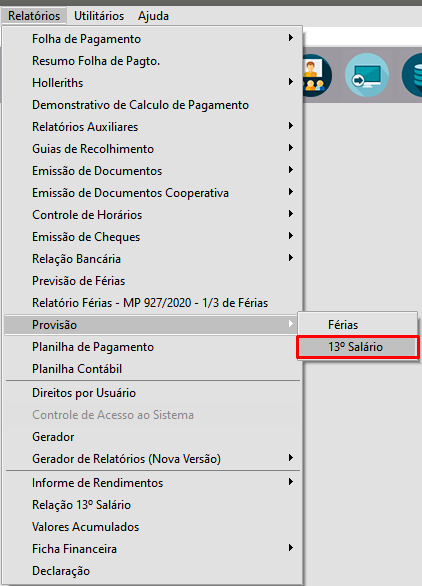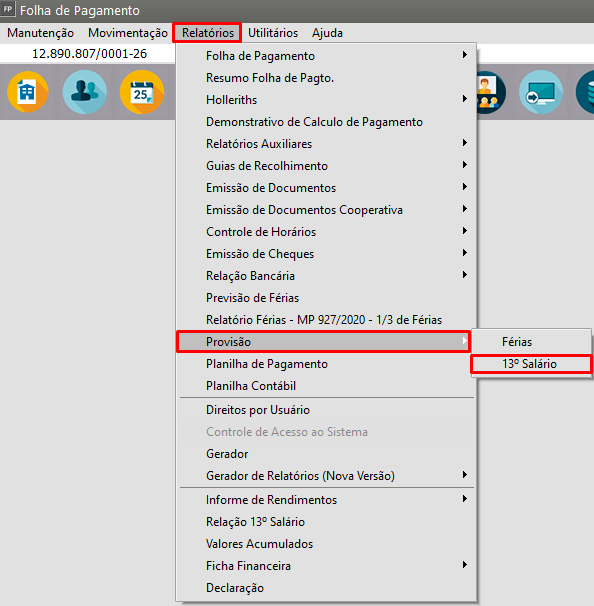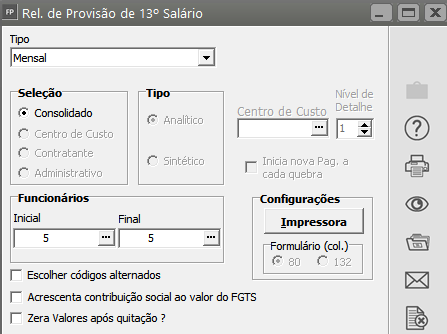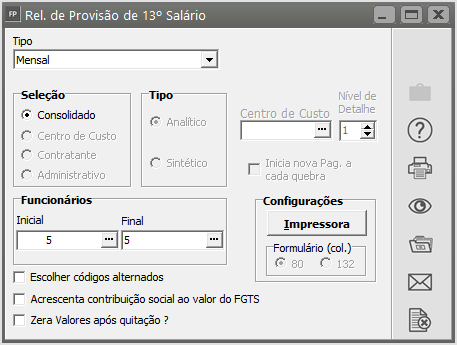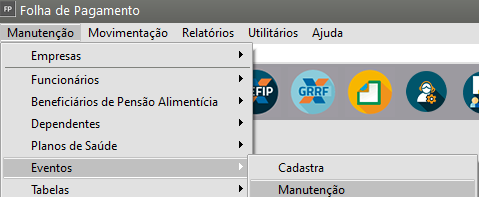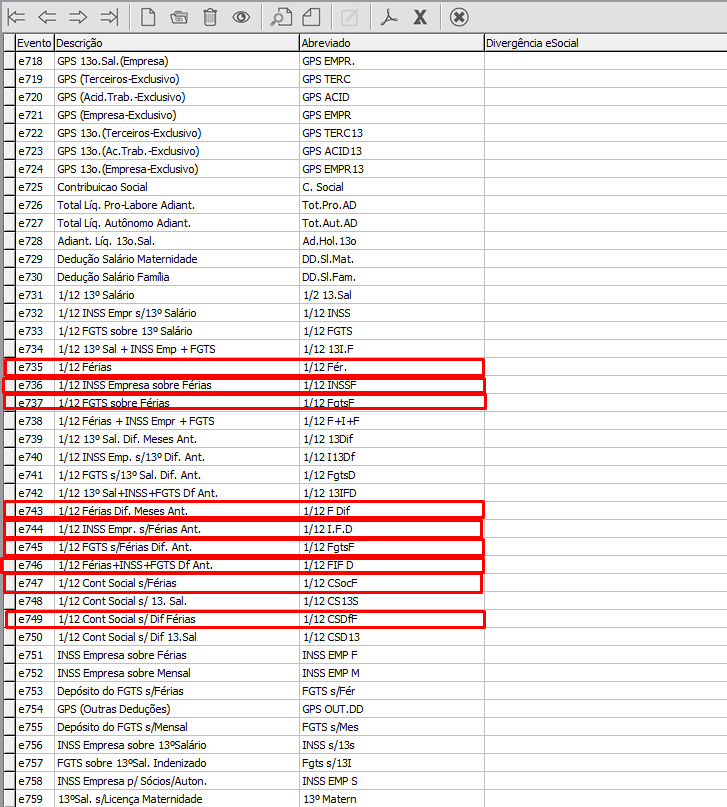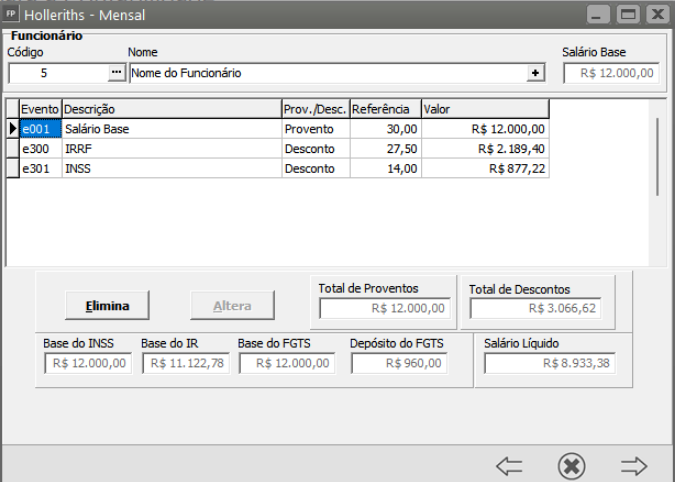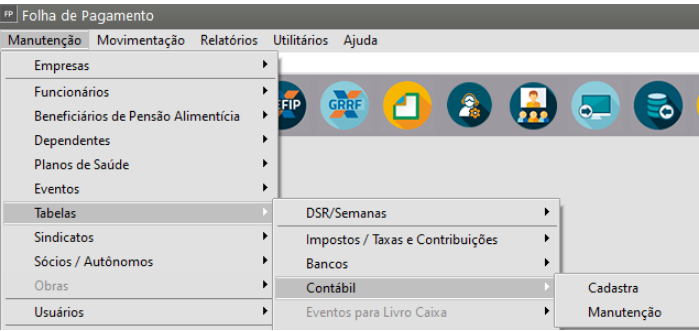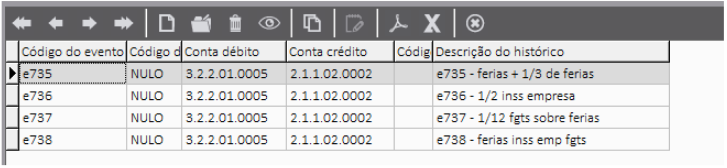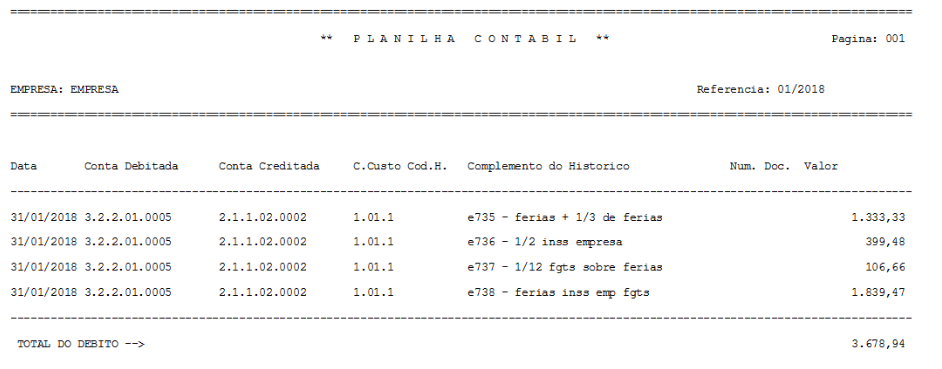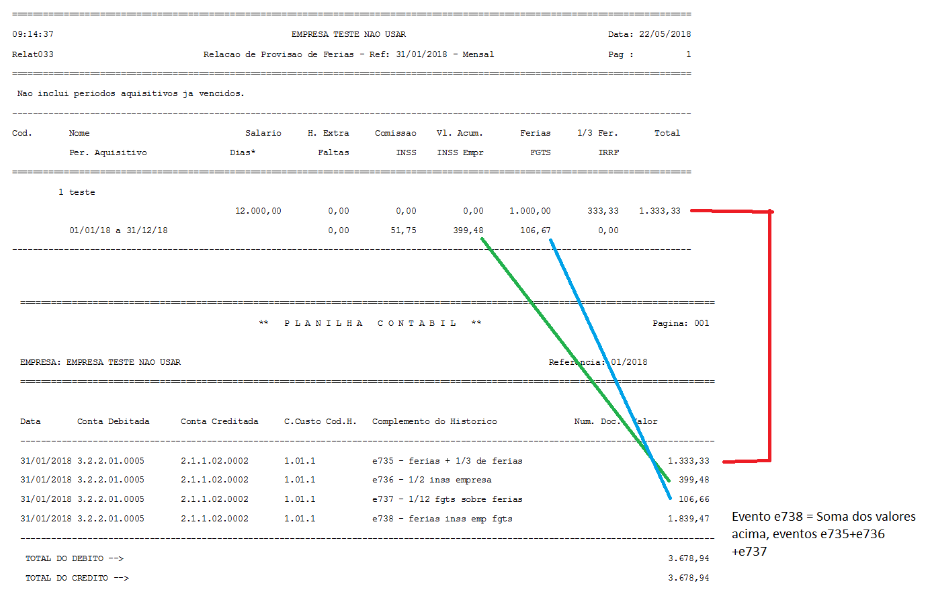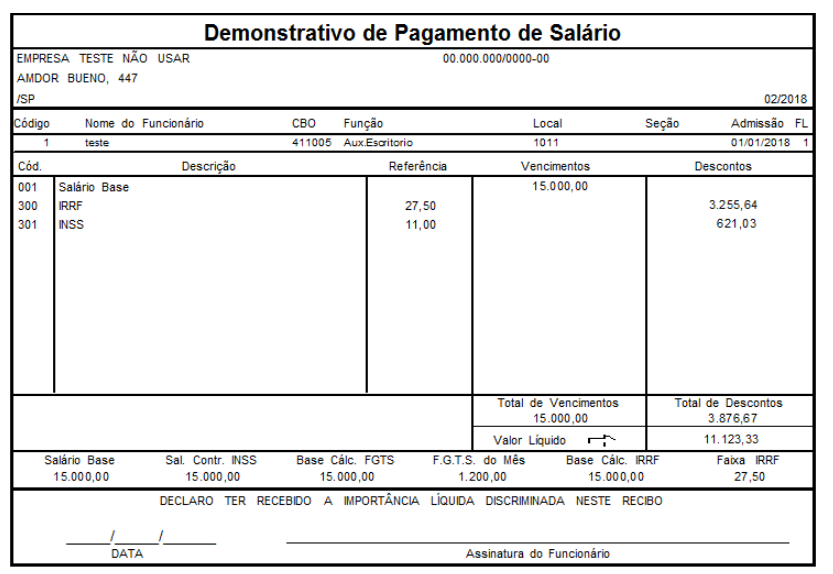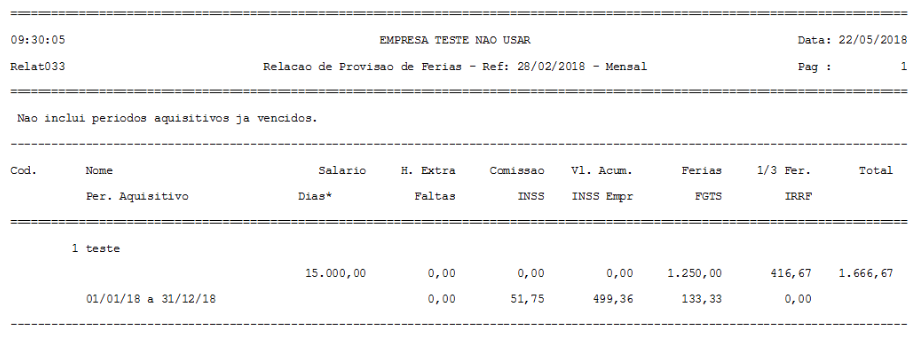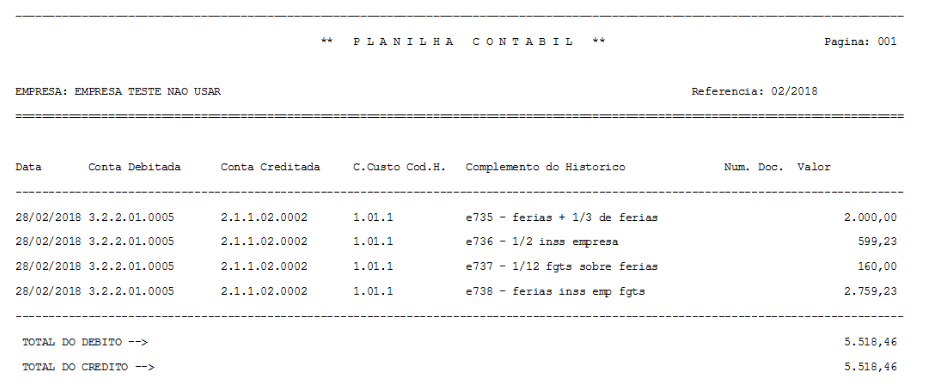Exportação para a Contabilidade
Para1) mais informações sobre a Exportação para a Contabilidade, acesse os links:
Exportando para a Contabilidade
Exportação para a Contabilidade
1) Para a correta exportação de dados para o Sistema de Contabilidade, acesse primeiramente o menu Manutenção > Empresas > Parâmetros Adicionais da Empresa - aba Integração e defina que "Será Integrado a Contabilidade":
2) Em seguida deverá ser verificado quais são os eventos que a empresa deseja que sejam exportados para a contabilidadeContabilidade (gerando os lançamentos contábeis), esse eventos deverão ser cadastrados no menu Manutenção>Tabelas>Contábilbil:
Informe o código do evento, a conta contábil que será debitada, a conta contábil que será creditada e o histórico do lançamento contábil.bil:
Observação: Se a empresa informar no campo "Complemento do Histórico" MM/AAAA, todos os lançamentos contábil vinculados ao evento cadastrado terão no complemento do histórico o mês e ano de competência da folhaFolha de pagamento.Pagamento.
3) Após a geração e conferência da Folha de Pagamento, o Sistema permitirá que o usuário faça a conferência também dos lançamentos contábeis que serão exportados para a Contabilidade, para isso acesse o menu Relatórios>Planilha Contábilbil:
Defina o mês/ano de referência que será visualizado e a configuração da planilha,planilha:
A planilha contábil será gerada de acordo com a configuração feita feita:
Clique
em imprimir/visualizar/gerarIMPRIME arquivo- Permite que você imprima o relatório, ou enviarseja, poro email
Façapra a conferênciaimpressora
 PREVIEW/VISUALIZA - Permite que
PREVIEW/VISUALIZA - Permite que serãvocê visualize o exportados para a Contabilidade.relatório
4) Após a conferência, bastará acessar o menu Utilitários>Exportação de Dados>Contabilidade>Transferência ou Arquivo:
Caso o Sistema de contabilidadeContabilidade esteja instalado em outra pasta ou computador)computador, eserá necessário realizar a exportação de dados através da geração em Arquivo para importação no módulo.
Informe o mês e ano de referência, a data de pagamento, se irá ou não contabilizar adiantamento salarial
Observação: Se no campo Lote, a empresa informar um loteLote para a transferências dos Lançamentos Contábeis, será mais fácil a conferência dos Lançamentos no Sistema de Contabilidade, pois você conseguirá filtrar os lançamentos de determinado Lote. Sugerimos utilizar FP (para identificar que são lançamentos gerados através da integração com o Sistema Folha de Pagamento e o mês de competência dos lançamentos)
5) Para visualização dos Lançamentos Contábeis, acesse ono Sistema de Contabilidade noacesse o menu Movimentação>Lançamentos Contábeis>Manutençãoo:,
Filtre pelo lote que foi definido no momento da exportação dos lançamentos e clique em Avançar.ar:
Serão apresentados os Lançamentos que foram exportados do Sistema Folha de Pagamento.
Para visualizar os lançamentoamentos, basta dar duplo clique sobre o mesmo, ou clicar no botão de edição ou o/visualização do mesmomesmo:
Quando a empresa é parametrizada para realizar a integração com a contabilidade, o Sistema habilita os campos para que a empresa (se desejar) faça também a contabilização da provisão de 1/12 de Férias e de 1/12 de 13º Salário mensal.
Quando a Empresa faz opção para a contabilização das Provisões, será necessário fazer a integração dos eventos e731 (1/12 13º Salário) e e735 (1/12 Férias) no menu Manutenção>Tabelas>Contábilbil:
Informando qual será a conta de débito, crédito e histórico que será utilizado na geração dos Lançamentos Contábeis da provisões.
Contabilização da Provisão de 1/12 de 13º Salário
É possível verificar os eventos (a partir do e700)e700 quecriados realizampara a contabilização da provisão mensal de 13º Salário,rio, é necessário verificar quais os eventos que você deseja integrar com a contabilidadecontabilidade, para que gere o lançamento contábil na tabela de acordo com o que já é feito manualmente na contabilidade.
Defina quais os eventos que você deseja que gere lançamento contábil
Obs: Na descrição do históricorico, coloquei o número do evento e as informações que somam o valor do lançamento para que fique mais fácil ana conferência.
5) Verifique os valores das provisões, no nosso exemplo será necessário gerar a provisão de R$ 1.000,00 de 13º Salário.
Contabilização da Provisão de 1/12 de Férias Mensais
É possível verificar os eventos (a partir do e700) que realizam a contabilização da provisão mensal de Férias, é necessário verificar qual o evento que você deseja integrar com a contabilidade para que gere o lançamento contábil de acordo com o que já é feito manualmente na contabilidadecontabilidade:
Obs: Na descrição do histórico coloquei o número do evento e as informações que somam o valor do lançamento para que fique mais fácil a conferência.
5) Em seguida acesse Relatórios/rios >Planilha Contábil e verifique os lançLançamentos contáContábeis que serão gerados automaticamente,automaticamente. lembrando(Lembrando que no históricoHistórico, coloqueipreenchemos o número do evento e quais os valores que serão somados para chegar ao valor do lançamento para que seja mais fácil a compreensão.)
6) Comparando os valores do relatóRelatório de provisãProvisão e da planilhaPlanilha contáContábil temos:temos:
Contabilização do acerto das provisões quando houver aumento salarial
1) Lembrando que, quando o funcionáFuncionário tiver um aumento salarial, o sistema irá reajustar as provisões realizadas nos meses anteriores, para que no final do período a provisão contábil seja o valor que será realmente pago ao funcionário, fizemos um teste aumentando o salario do funcionário de R$ 12.000,00 para R$ 15.000,00
2) No relatório de provisão de férias temos um valor de provisão mensal de férias + 1/3 de férias no valor de R$1.666,67
3) Mas na planilhaPlanilha contáContábil temos que reajustar o valor que foi provisionado na contabilidade, por esse motivo o valor do lançamento será de R$ 2000,0000.
Realizando o calculo da provisão temos:
1 – provisãProvisão do mês de fevereiroFevereiro (féFérias + 1/3 de féFérias), com aumento de salário = R$1.666,67
2 – No mês de janeiroJaneiro foi provisionado o valor considerando o salário anterior, desta forma o sistemaSistema deverá reajustar a provisão (R$1666,1.666,67 de fevereiroFevereiro (-) R$1333,1.333,33 de janeiro) em R$ 333,33
Valor do lançLançamento contáContábil R$1666,1.666,67 (de fevereiro)Fevereiro) + R$ 333,33 (diferença de janeiro)Janeiro) = R$ 2000,2.000,00